系统设置选项更新, 启用签名 bios 更新功能, 通过 bios 设置来启用签名 bios 更新 – Dell PowerEdge R910 User Manual
Page 6: 使用 usc 启用签名 bios 更新
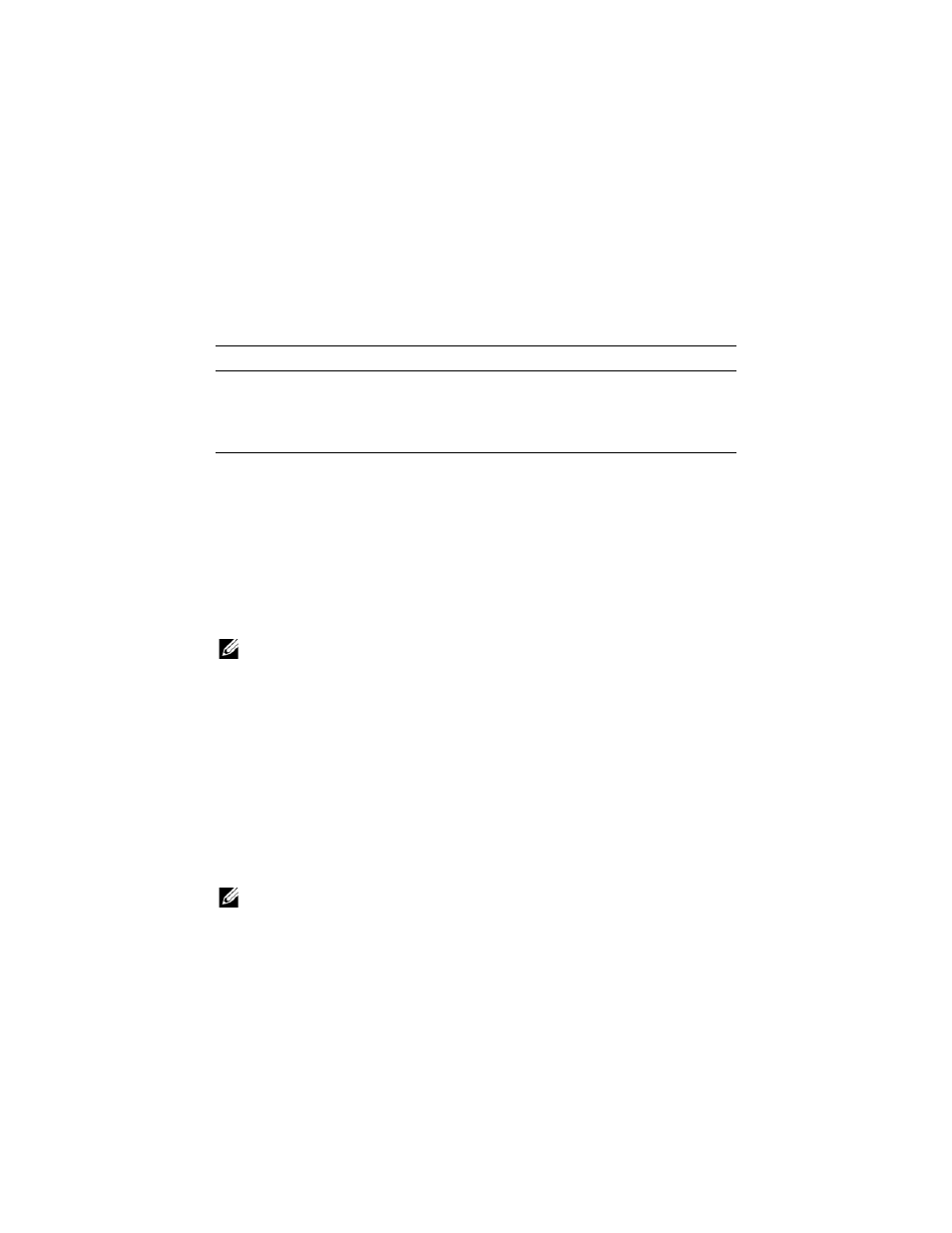
系统设置选项更新
表 2 列出了 System Security (系统安全)屏幕下的 BIOS 设置的新功能。
启用签名 BIOS 更新功能
您可以在 BIOS 设置期间或使用 Unified Server Configurator (USC)来在系
统上启用签名 BIOS 更新。
通过 BIOS 设置来启用签名 BIOS 更新
1 按
2 导航至 System Security
(
系统安全)选项。
注:
默认情况下, Signed BIOS Update (签名 BIOS 更新)字段为 Disabled
(已禁用)。
3 选择 Signed BIOS Update (签名 BIOS 更新)选项并按右箭头键以选择
Enabled
(已启用)。
显示一条警告消息。按任意键关闭消息。
4 再次按右箭头键以选择 Enabled (已启用)并按
Signed BIOS Update (签名 BIOS 更新)功能现已启用。
使用 USC 启用签名 BIOS 更新
要使用 Dell USC-LCE 启用系统上的 Signed BIOS Update (签名 BIOS 更新):
1 导航至 System BIOS Settings
(
系统 BIOS 设置)页面。
注:
默认情况下, Signed BIOS Update (签名 BIOS 更新)字段为 Disabled
(已禁用)。
2 在 System Security (系统安全)下,从 Signed BIOS Update (签名 BIOS
更新)下拉菜单,选择 Enabled (已启用)。
Signed BIOS Update (签名 BIOS 更新)功能现已启用。
表 2。 系统安全屏幕选项
选项
说明
Signed BIOS Update
(签名 BIOS 更新) 允许您在系统上启用签名 BIOS 更新功
能。默认情况下,此选项为禁用。
注:
当前,该功能仅在 PowerEdge R910、
R210 II
、和 T110 II 11G 系统上受支持。
- Inspiron 530 (2 pages)
- OptiPlex 755 (248 pages)
- OptiPlex 755 (622 pages)
- OptiPlex 755 (528 pages)
- OptiPlex 755 (82 pages)
- OptiPlex 755 (45 pages)
- OptiPlex 760 (76 pages)
- OptiPlex 760 (203 pages)
- OptiPlex 745 (212 pages)
- OptiPlex 745 (360 pages)
- OptiPlex 745 (428 pages)
- OptiPlex 780 (80 pages)
- OptiPlex 780 (73 pages)
- OptiPlex 780 (40 pages)
- OptiPlex 780 (14 pages)
- OptiPlex 780 (89 pages)
- OptiPlex 780 (10 pages)
- OptiPlex 780 (74 pages)
- OptiPlex GX620 (221 pages)
- OptiPlex GX620 (294 pages)
- OptiPlex GX620 (338 pages)
- Inspiron 530 (226 pages)
- OptiPlex 960 (Late 2008) (16 pages)
- OptiPlex GX260 (100 pages)
- OptiPlex GX260 (235 pages)
- OptiPlex FX160 (Late 2008) (20 pages)
- OptiPlex FX160 (Late 2008) (132 pages)
- OptiPlex FX160 (20 pages)
- OptiPlex 210L (130 pages)
- OptiPlex 210L (128 pages)
- OptiPlex 210L (300 pages)
- OptiPlex 210L (258 pages)
- OptiPlex 210L (150 pages)
- OptiPlex 320 (266 pages)
- OptiPlex 320 (356 pages)
- OptiPlex 320 (44 pages)
- OptiPlex 320 (140 pages)
- OptiPlex 320 (132 pages)
- OptiPlex 320 (312 pages)
- OptiPlex GX240 (182 pages)
- OptiPlex GX240 (144 pages)
- OptiPlex GX240 (121 pages)
- OptiPlex GX240 (86 pages)
- OptiPlex GX240 (283 pages)
- OptiPlex GX240 (298 pages)
